Cómo desactivar los sensores del teléfono Android y por qué debería hacerlo
Miscelánea / / November 15, 2023
En este mundo acelerado, los teléfonos móviles no sólo le ayudan a mantenerse al día sino también a trabajar de manera eficiente. Esto puede incluir Google Maps para ayudarte a encontrar tu destino, tus aplicaciones de fitness que rastrean tu entrenamiento diario, aplicaciones de correo para mantenerte actualizado con tu trabajo, etc. Sin embargo, es posible que quieras utilizar estas aplicaciones ocasionalmente sin que te rastreen. Puede hacerlo apagando los sensores de su teléfono Android.

Contrariamente a la creencia popular, apagar los sensores de su teléfono Android no lo inutiliza. Aún puedes usar funciones básicas como Wi-Fi, Bluetooth, hacer llamadas, enviar mensajes de texto, etc. Sin embargo, enfrentará problemas al usar ciertas aplicaciones. Entonces, comprendamos qué sensores hay en su dispositivo Android y cómo apagarlos.
Nota: Es posible que ciertos modelos de dispositivos o versiones de software no tengan las disposiciones que le permitan apagar los sensores del dispositivo por completo.
¿Para qué se utilizan los sensores en los dispositivos Android?
Todos los teléfonos Android tienen sensores que ayudan a que las aplicaciones y funciones del dispositivo funcionen correctamente. Estos pueden ser cualquier cosa, desde el acelerómetro que detecta cuando estás en movimiento hasta el sensor de proximidad que determina si la pantalla del móvil necesita estar encendida o apagada.

Cuando se usan con aplicaciones, estos sensores ayudan a enviar datos que la aplicación analiza para brindarle los resultados requeridos. Sin embargo, si desea utilizar su dispositivo sin que se registren ciertos datos, puede desactivar estos sensores. Esto le permitirá utilizar las funciones básicas de su móvil sin que se registren sus datos para parámetros seleccionados.
Pero antes de hacer eso, veamos brevemente lo que sucede cuando apaga los sensores de su dispositivo Android.
¿Qué sucede cuando apagas los sensores de proximidad y otros en Android?
- Cualquier aplicación que utilice sensores no funcionará correctamente o fallará.
- No puede utilizar determinadas funciones del dispositivo, como seguimiento del estado físico, indicaciones, grabación de audio, etc.
- Para ciertos dispositivos, el sensor de proximidad dejará de funcionar, lo que hará que la pantalla del teléfono permanezca encendida independientemente de si estás haciendo llamadas o guardando tu teléfono en tu bolsillo.
- Algunos sensores pueden funcionar bajo ciertas condiciones. Por ejemplo, puede usar el micrófono de su dispositivo cuando realiza llamadas, pero no cuando usa la aplicación Cámara.
- Puedes volver a habilitar los sensores de tu dispositivo cuando quieras.
- Una vez que todos los sensores estén desactivados, es posible que aparezca un letrero que indique lo mismo en la barra de menú.
Cómo desactivar todos los sensores en su dispositivo Android
Ahora que sabemos más sobre el papel que desempeñan los sensores en su dispositivo Android y por qué deberían desactivarse, pasemos a cómo funcionan. se puede hacer cuando se utiliza un dispositivo Android estándar, un dispositivo Samsung Galaxy y un dispositivo Xiaomi ejecutando su versión original Androide.
Consejo: También puedes consultar nuestro artículo para obtener más información sobre habilitar opciones de desarrollador en dispositivos Android.
1. Usando el menú de configuración de Android
Paso 1: En su dispositivo Android, abra el menú Configuración.
Paso 2: Desplácese hacia abajo y toque Acerca del teléfono.
Paso 3: Aquí, toque el número de compilación cinco o siete veces rápidamente. Una vez que vea el letrero de opciones de desarrollador habilitadas, regrese al menú principal de Configuración.

Etapa 4: Luego, toque Sistema.
Paso 5: Toque Opciones de desarrollador.

Paso 6: Desplácese hacia abajo y toque "Mosaicos de desarrollador de configuración rápida".
Paso 7: Active la palanca para desactivar Sensores.

Paso 8: Ahora, desplácese hacia abajo desde la parte superior de la pantalla para abrir la bandeja de Configuración rápida. Aquí, toque el mosaico Sensores desactivados.
Consejo: Puede tocar el mosaico nuevamente para desactivar el modo Sensores desactivados en su teléfono inteligente Android.

2. En dispositivos Samsung Galaxy
Paso 1: Abra Configuración y toque Acerca del teléfono.

Paso 2: Aquí, toque Información del software.
Paso 3: Luego, toque el número de compilación cinco o siete veces en rápida sucesión.
Cuando se le solicite, ingrese el PIN o la contraseña de su dispositivo para completar el proceso. Una vez que las opciones de desarrollador estén activadas, regrese al menú Configuración.

Etapa 4: Justo debajo de Acerca del teléfono, toque Opciones de desarrollador.
Paso 5: Luego, toque "Mosaicos de desarrollador de configuración rápida".

Paso 6: Aquí, active la palanca para Sensores apagados.
Paso 7: Ahora, desde la parte superior de la pantalla, desplácese hacia abajo para abrir el menú de Configuración rápida.
Paso 8: Toque Sensores desactivados.

Si el mosaico está habilitado, puede tocar Sensores apagados nuevamente para apagarlo en su dispositivo Samsung Galaxy.
3. En dispositivos Xiaomi
Nota: Es posible que ciertos dispositivos que ejecutan MIUI 12 o superior no tengan esta opción.
Paso 1: Abra el menú Configuración en su dispositivo Xiaomi.
Paso 2: Aquí, toque Acerca del teléfono.
Paso 3: Luego, toque la versión MIUI cinco o siete veces para habilitar las opciones de desarrollador.
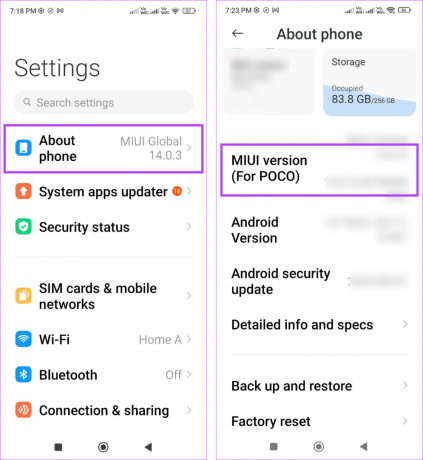
Etapa 4: Una vez hecho esto, regrese a la página principal del menú Configuración.
Paso 5: Aquí, desplácese hacia abajo y toque Configuración adicional.
Paso 6: Toque Opciones de desarrollador.

Paso 7: Finalmente, toque "Mosaicos de desarrollador de configuración rápida".

Si está visible, active la palanca para desactivar el sensor. Entonces, utilizar el menú de configuración rápida en su dispositivo Xiaomi para tocar el mosaico Sensor desactivado y desactivar todos los sensores en su dispositivo Android.
Preguntas frecuentes para deshabilitar todos los sensores de Android
Si bien apagar todos los sensores en Android no desactiva directamente las aplicaciones, hacerlo puede afectar ciertas funciones de las aplicaciones. Esto puede provocar que determinadas aplicaciones no funcionen correctamente o, en determinadas circunstancias, que fallen por completo.
Técnicamente, apagar los sensores debería detener el agotamiento de la batería. Sin embargo, al hacerlo también se desactivan los sensores de proximidad y otros sensores en Android que ayudan a evitar que se agote la batería al encender o apagar automáticamente la pantalla y más. Si estas funciones no funcionan, puede hacer que la batería de su dispositivo Android se agote más rápido de lo normal.
Tu dispositivo, a tu manera
Si bien apagar los sensores de un teléfono Android no tiene ningún impacto visible en el dispositivo, le ayuda a utilizar ciertas aplicaciones y servicios sin informar ciertos conjuntos de datos. Esperamos que este artículo le haya ayudado a comprender mejor cómo desactivar los sensores en su dispositivo Android. También puedes consultar nuestra guía si no estás seguro. si los sensores de su teléfono Android funcionan correctamente O no.
Última actualización el 12 de noviembre de 2023
El artículo anterior puede contener enlaces de afiliados que ayuden a respaldar a Guiding Tech. Sin embargo, no afecta nuestra integridad editorial. El contenido sigue siendo imparcial y auténtico.

Escrito por
Ankita, escritora de corazón, disfruta explorar y escribir sobre tecnología, especialmente dispositivos Android, Apple y Windows. Si bien comenzó como guionista y redactora, su gran interés por el mundo digital la llevó hacia tecnología, y con GT, encontró su pasión en escribir y simplificar el mundo de la tecnología para otros. Cualquier día, puedes verla encadenada a su computadora portátil, cumpliendo plazos, escribiendo guiones y viendo programas (¡en cualquier idioma!).



